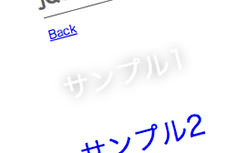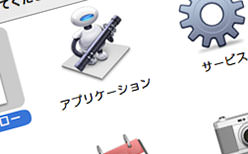Macのメモリが不足した時なんかに活躍してくれるメモリ解放ソフト「Memory Clean」をインストールしてみました。なんとなくここ最近、動作がモッサリしてきた感があるので、これをインストールしておけば少しは安心かと思います。重いソフトを終了しても中々メモリが解放されない時なんかに役立ちますね。
[ads_center]
Clean Memoryでメモリ解放
「Memory Clean」の使い方はとても簡単です。Memory Cleanを起動すると上部のメニューバーに現在の空き容量が表示されます。
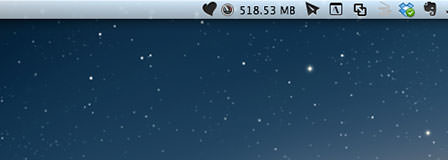
そのメニューバーをクリックすると、詳細の画面が表示されるので、そこにある「Clean Memory」というボタンをクリックすればOKです。とても簡単な操作で使いやすいかと思います。
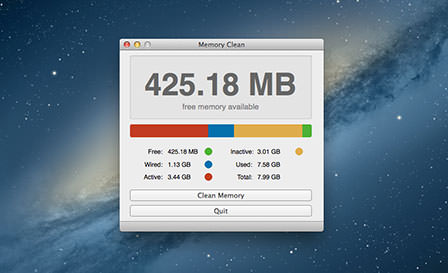
設定に関しては、上部のメニューバーを右クリックして、「Preferences」を選択します。
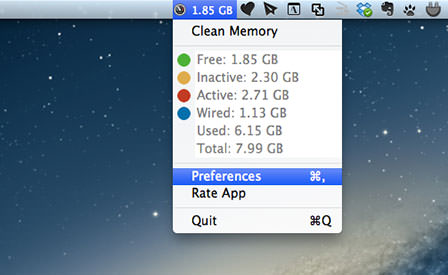
こんな感じの設定画面が表示されます。
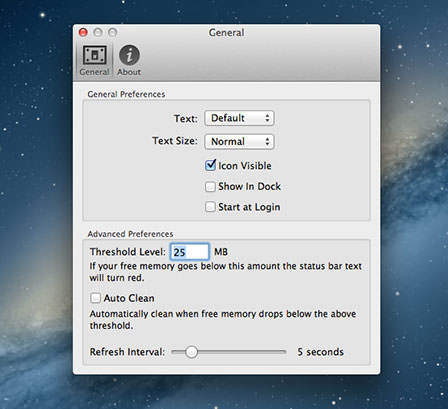
ということで、メモリ解放ソフト「Memory Clean」のご紹介でした。